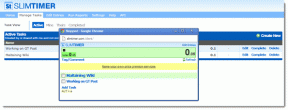Fixa vanliga problem med WhatsApp
Miscellanea / / November 28, 2021
Fungerar inte WhatsApp eller svarar inte? Oroa dig inte, i den här guiden kommer vi att fixa några av de vanligaste problemen med WhatsApp på Android.
I nutid behöver namnet WhatsApp knappt någon introduktion. Det är den mest använda chattappen i världen just nu. WhatsApps popularitet är helt klart oöverträffad. Det är gratis, enkelt och extremt lätt att använda. På grund av dessa funktioner har människor i alla åldersgrupper ett konto på WhatsApp. Resurser som röstsamtal, videosamtal, konferenssamtal, dela bilder, videor, dokument, filer, skicka plats och kontakter, och mycket mer gör WhatsApp extremt användbart och en oskiljaktig del av modern kommunikation.

Trots att WhatsApp är så populärt över hela världen är det inte perfekt. Den har sin egen uppsättning buggar och fel. Många människor möter olika typer av problem i appen dagligen. Från att logga in på ditt konto till frekventa appkrascher, orsakar WhatsApp ofta en hel del olägenheter. I det här inlägget kommer vi att diskutera några av de vanligaste problemen med WhatsApp och även guida dig för att fixa dem.
Innehåll
- Fixa vanliga problem med WhatsApp
- 1. Problem med att ladda ner WhatsApp
- 2. Problem med aktiveringskoden
- 3. Det går inte att ansluta till WhatsApp
- 4. Kontakter känns inte igen av WhatsApp
- 5. Inkommande meddelanden är försenade
- 6. Appen fortsätter att krascha
- 7. Stäng av ditt VPN
- 8. Det går inte att se "Last Seen" på WhatsApp
- 9. Har problem med röst-/videosamtal
- 10. Problemet med att ladda ner mediafiler
- 11. Vad är innebörden av meddelandet "Du kan ha nya meddelanden".
- 12. Så här blockerar du ditt WhatsApp-konto om din telefon blir stulen eller försvunnen
Fixa vanliga problem med WhatsApp
1. Problem med att ladda ner WhatsApp
Överst, om du har ett problem i början, det vill säga när du laddar ner WhatsApp, så är det ganska irriterande. Den vanligaste anledningen till varför du inte kan ladda ner WhatsApp är kompatibilitetsproblemet. Du måste se till att din enhet är kompatibel med appen. Du måste ha Android version 2.3.3 eller högre på din telefon för att kunna använda WhatsApp. För att kontrollera Android version på din telefon, följ dessa steg:
1. Öppen inställningar på din telefon.

2. Klicka nu på Fliken System.

3. Tryck på Om telefon alternativ.

4. Din Android version kommer att visas här.

2. Problem med aktiveringskoden
Om du inte kan aktivera ditt WhatsApp-konto eftersom den automatiskt genererade aktiveringskoden inte nådde din enhet, se till att mobilnumret som du har angett är korrekt. Se också till att landskoden är rätt. Om du fortfarande inte kan ta emot aktiveringskoden via ett textmeddelande kan du välja röstsamtal. I det här fallet kommer WhatsApp att läsa upp koden över ett röstsamtal. Observera att det inte är möjligt att ha flera konton med samma nummer. Så om du redan har ett konto med det aktuella numret, kommer du inte att kunna aktivera ett andra konto.
3. Det går inte att ansluta till WhatsApp
Ett annat vanligt problem med WhatsApp är anslutning. Ibland kan du inte skicka eller ta emot sms på WhatsApp. Mediefiler kommer inte att laddas ner och du skulle inte kunna ladda upp statusar. Det kan finnas ett antal anledningar till varför detta problem uppstår, såsom ingen internetanslutning, problemet med WhatsApp-servrar, Problem med Wi-Fi-anslutningen, etc. För att ta itu med denna fråga måste du utesluta alla dessa möjligheter en efter en.
Det första du behöver göra är att se till att problemet bara uppstår på din enhet och ingen annans. Fråga dina vänner eller familjemedlemmar om de kan använda WhatsApp på rätt sätt. Om alla står inför samma problem är det möjligt att WhatsApp-servrarna är nere och det finns inget du kan göra åt det. Du behöver bara vänta tills de löst problemet och servrarna är på igen.
Om så inte är fallet, se till att du har en stabil internetanslutning. Testa att söka efter något online eller spela upp en YouTube-video för att kontrollera att ditt internet fungerar som det ska. Om problemet ligger på internet kan du prova följande saker.
1. Stäng av ditt Wi-Fi och slå på det igen.
2. Byta till mobil data.

3. Sätta på flygplansläge och stäng av igen.

4. Kontakter känns inte igen av WhatsApp
Ibland visas inte några av dina kontakter på WhatsApp. Det är möjligt att numret du letar efter kanske inte använder WhatsApp. Bortsett från det finns det en rad steg och kontroller som du kan utföra för att lösa det här problemet.
1. Se till att dina kontakter är inställda som "synliga/synliga" i din kontaktlista så att WhatsApp kan upptäcka dem.
2. Dubbelkolla numret som sparats i din kontakt för att säkerställa att det är rätt.
3. Uppdatera kontakterna i WhatsApp.
4. Uppdatera WhatsApp till sin senaste version.

Läs också:Hur man använder Memoji Stickers på WhatsApp för Android
5. Inkommande meddelanden är försenade
Om du inte får dina meddelanden i tid eller om dina meddelanden tar längre tid än vanligt att skickas, är det möjligt att WhatsApp inte får en ordentlig internetanslutning. Se först till att du har en aktiv internetanslutning. Prova att använda din webbläsare och se om den fungerar smidigt eller inte. Om det gör det är det möjligt att dataanvändningen för WhatsApp har begränsats. Följ dessa enkla steg för att lösa problemet.
1. Gå till inställningar av din telefon.

2. Klicka nu på Trådlöst och nätverk alternativ.

3. Knacka på Dataanvändning.

4. Rulla ned och välj WhatsApp.

5. Slå nu på alla nätverksåtkomstbehörigheter för WhatsApp.

Alternativt kan du också återställa appinställningarna för att återställa WhatsApp till standardinställningarna.
1. Öppen inställningar på din telefon.

2. Klicka nu på Appar alternativ.

3. Tryck på menyalternativ (tre vertikala punkter) längst upp till höger på skärmen.

4. Välj Återställ appinställningar från rullgardinsmenyn.

5. Klicka nu på Återställ alternativ.
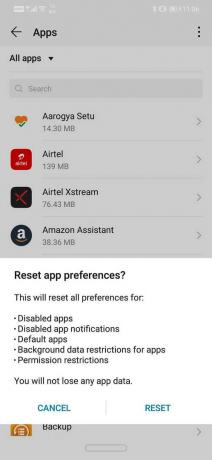
6. Appen fortsätter att krascha
Du kanske inte upplever detta vanligtvis men ibland fortsätter appen att krascha och stängs efter att ha visat ett felmeddelande. Det är också möjligt att orsaken bakom appkraschen är vissa problem med Facebook. Eftersom företaget äger ett antal appar är det möjligt att en bugg i en av apparna gör att den andra appen inte fungerar. Enkla steg som du kan följa för att lösa problemet är:
1. Uppdatera WhatsApp till sin senaste version. Detta för att säkerställa att buggfixar som släpps i den nya uppdateringen löser problemet.
2. Om det fortfarande inte fungerar, försök att avinstallera appen och installera om den igen.
3. Försök nu att isolera problemet genom att logga ut från Facebook.
4. Om det fortfarande inte fungerar, avinstallera Facebook och försök sedan använda WhatsApp.
5. Nästa sak du kan göra är rensa cache och data för både WhatsApp och Facebook och försök sedan använda WhatsApp.
6. Du kan också försöka uppdatera Android-operativsystemet och starta om din enhet.
7. Stäng av ditt VPN
VPN står för Virtual Private Network. Det låter dig dölja din IP-adress och därmed säkerställa integritet. Men för att göra det tilldelar den en falsk IP-adress som ändrar din plats. Det är möjligt att detta orsakar störningar med WhatsApp. Många användare har klagat på att de inte kan ringa röstsamtal på WhatsApp när VPN är på. Om du har liknande problem bör du försöka stänga av din VPN och se om problemet löser sig.

8. Det går inte att se "Last Seen" på WhatsApp
Som namnet antyder syftar "Sista" på tidsstämpeln som visar senast du var aktiv. Det indikerar senaste gången någon använde WhatsApp. Observera att denna tidsstämpel inte betyder att användaren har sett dina meddelanden. Det antyder bara att de använde det. Senast sett status är en fråga om integritet. Vissa människor vill inte visa sin senast sett-status och detta kan vara en trolig anledning till varför du inte kan se Senast sett på WhatsApp. Den andra personen kan ha stängt av sin inställning för att visa senast sett tidsstämpel.
Men om du inte kan se senast sett status för någon av dina kontakter, är det möjligt att du har angett din senast sett status som inte synlig. Om du väljer att dölja din egen senast senast, så skulle du inte kunna se andra senast sett. För att slå på den igen:
1. Öppen WhatsApp.
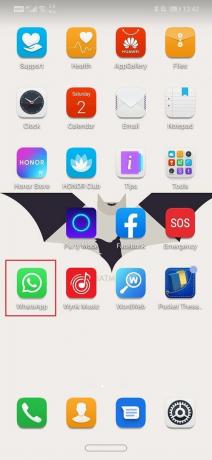
2. Klicka på menyknapp (tre vertikala punkter) längst upp till höger på skärmen.

3. Klicka nu på inställningar alternativ.

4. Klicka på Kontoknapp.

5. Klicka sedan på Integritet alternativ.

6. Klicka här på Senast sedd alternativ och välj antingen Alla eller Mina kontakter.


9. Har problem med röst-/videosamtal
När det kommer till röstsamtal eller videosamtal har din internetbandbredd en stor roll att spela. Om du inte har en stabil internetanslutning kommer dina samtal att fortsätta att kopplas ner. Inte bara kommer videokvaliteten att pixlas utan den kommer också att fortsätta att släpa och i slutändan kopplas bort. För att lösa detta problem, se till att din Wi-Fi eller mobildata fungerar korrekt. Du kan försöka koppla från och sedan ansluta till nätverket igen. Men det är också möjligt att problemet inte ligger hos dig. Den andra personen bör också ha en ordentlig internetuppkoppling för att kunna ha ett ordentligt röst-/videosamtal.
Läs också:Hur man använder WhatsApp på din PC
10. Problemet med att ladda ner mediafiler
Om du inte kan ladda ner foton och videor på din telefon som du fick på WhatsApp, kan det bero på begränsning av dataanvändning. För att fixa det helt enkelt:
1. Öppna app på din telefon.

2. Klicka på menyknappen och tryck på Alternativ för inställningar.

3. Välj nu data- och lagringsanvändning alternativ.

4. Nu under automatisk nedladdning av media tillåt nedladdning av foton, ljud, videor och dokument när du är ansluten till Wi-Fi, när du använder mobildata och även vid roaming.
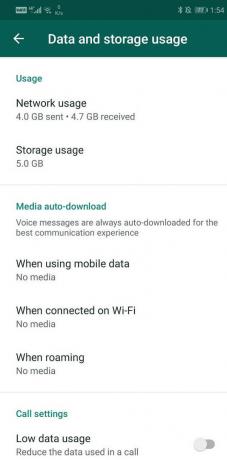
5. Detta kommer automatiskt att ladda ner alla mediefiler som delas på WhatsApp.

11. Vad är innebörden av meddelandet "Du kan ha nya meddelanden".
Ovannämnda anmälan kallas a push-meddelande. Den informerar dig bara om att meddelanden har skickats till din enhet. Det skiljer sig från de vanliga WhatsApp-meddelanden som visar dig faktiska texter som du har fått. Faktum är att du kanske inte ens hittar nya meddelanden på WhatsApp när du öppnar appen efter att ha sett detta meddelande. Detta beror på att ett pushmeddelande tas emot endast när du har en svag internetanslutning och den inte är tillräckligt stark för att leverera dina meddelanden. Push-meddelandet fungerar fortfarande på en dålig nätverksanslutning och därmed får du detta meddelande. Den enklaste lösningen är att försöka ansluta till en stabil Wi-Fi-anslutning, om möjligt. Annars kan du bara vänta tills du får ordentlig nättäckning.
12. Så här blockerar du ditt WhatsApp-konto om din telefon blir stulen eller försvunnen
Det är verkligen olyckligt, men ibland tappar vi bort våra mobiltelefoner på grund av vårt eget fel eller att någon annan avsiktligt stjäl dem från oss. Det verkar mycket osannolikt att vi kommer att få tillbaka vår telefon, men det betyder inte att vi inte ska göra något åt det. Din telefon innehåller fortfarande mycket personlig data och du är även inloggad på olika konton. Personen som har din telefon just nu kan använda din enhet för att imitera dig och orsaka ytterligare skada. Du måste blockera dina konton och ditt SIM-kort så att de inte kan extrahera känslig information.
Rekommenderad:4 sätt att läsa raderade meddelanden på WhatsApp
För att blockera ditt WhatsApp-konto måste du kommunicera med dem. Du måste skicka ett meddelande till [email protected] med ämnet "Tappade/Stulna: Vänligen avaktivera mitt konto". Glöm inte att ange ditt telefonnummer tillsammans med landskoden i meddelandet. När du har fått en ny enhet och SIM-kort kan du återaktivera ditt WhatsApp-konto med det nya numret. Din data kommer automatiskt att säkerhetskopieras när den lagras på molnservrarna.
Jag hoppas att artikeln ovan var till hjälp och att du kommer att kunna göra det fixa vanliga problem med WhatsApp på Android. Om du fortfarande har några tvivel eller frågor, ställ dem gärna i kommentarsfältet.